Windows 10 sejak perilisannya mendistribusikan update Build baru mereka menggunakan file ESD (electronic software distribution), akan tetapi sejak Windows 10 Insider Preview Build 14959 Microsoft beralih dari ESD (electronic software distribution) dan memilih mendistribusikan Build baru dengan menggunakan UUP (Unified Update Platform). Dengan menggunakan UUP (Unified Update Platform) memungkinkan update lebih hemat kuota, dengan UUP (Unified Update Platform) juga memungkinkan untuk melakukan pause update Windows 10.
Untuk mendapatkan file UUP melalui Windows Update (WSUS), kita harus melakukan update terlebih dahulu ke Build terbaru dari Windows 10, setelah kita melakukan update ke Windows 10 biasanya komputer meminta untuk restart, jika restart dilakukan maka otomatis File UUP akan terhapus, maka dari itu untuk mendapatkan file UUP jangan lakukan Restart komputer Windows 10 anda terlebih dahulu. File UUP hasil download dari Windows Update terletak pada C:\Windows\SoftwareDistribution\Download\, caranya adalah :
Cara Mendapatkan File UUP
Terdapat dua cara untuk mendapatkan File UUP :- Cara pertama untuk mendapatkan file UUP adalah hasil download dari Update Windows 10
- Download dari internet, para member Insider Program biasanya upload file UUP hasil sharing beberapa saat setelah mereka mendapatkan update Windows 10.
Untuk mendapatkan file UUP melalui Windows Update (WSUS), kita harus melakukan update terlebih dahulu ke Build terbaru dari Windows 10, setelah kita melakukan update ke Windows 10 biasanya komputer meminta untuk restart, jika restart dilakukan maka otomatis File UUP akan terhapus, maka dari itu untuk mendapatkan file UUP jangan lakukan Restart komputer Windows 10 anda terlebih dahulu. File UUP hasil download dari Windows Update terletak pada C:\Windows\SoftwareDistribution\Download\, caranya adalah :
- Buka File Explorer (Win + E) lalu cari path C:\Windows\SoftwareDistribution\Download\ atau bisa melalui Windows Run (Win + R) lalu masukan Path C:\Windows\SoftwareDistribution\Download\
- Setelah terbuka, gunakan search, lalu masukan keyword Ext:ESD, yang tujuannya adalah untuk mencari format file ESD, setelah ketemu, kemudian klik kanan pilih Open Folder Location.
- Ketika path yang diinginkan sudah terbuka, copy path tersebut ke clipboard, untuk kemudian di copy ke tool uup converter.
Cara Membuat ISO File dari UUP File.
Setelah mendapat Path UUP, maka selanjutnya adalah melakukan conversi menjadi file ISO, langkah-langkahnya adalah sebagai berikut :
- Ekstrak tool converter UUP ke ISO dalam satu Folder, Klik Kanan pada file convert-UUP dan Kemudian Pilih Run As Administrator.
- Paste Path yang sebelumnya dicopy ke clipboard, dengan menggunakan (Ctrl + V) atau bisa juga klik kanan Paste kemudian Enter.
- Terdapat tiga pilihan pada tool Converter UUP yaitu ISO atau file install.wim dan melihat info dari file UUP, sebelum kita melakukan konversi ke ISO kita bisa melihat Informasi UUP (pilih Nomor 3)
- Dan pilihan yang utama adalah pilihan 1 yakni pilihan untuk membuat file ISO. Proses membuat file ISO membutuhkan waktu yang agak lama, kurang lebih sekitar 30 sampai 40 menit, untuk selesai melakukan konversi, jadi tunggu dengan sabar ya. Langkah-langkah dan cara lengkap simak baik-baik video berikut ini :
Semoga artikel Cara Convert UUP ke ISO Windows 10 bermanfaat, jangan lupa ya tinggal komentar.


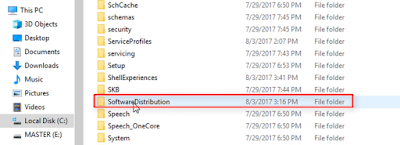
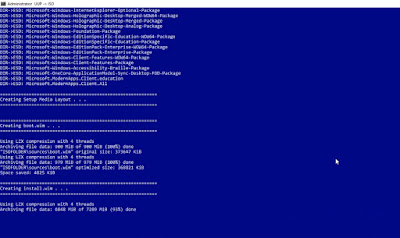






No comments:
Post a Comment